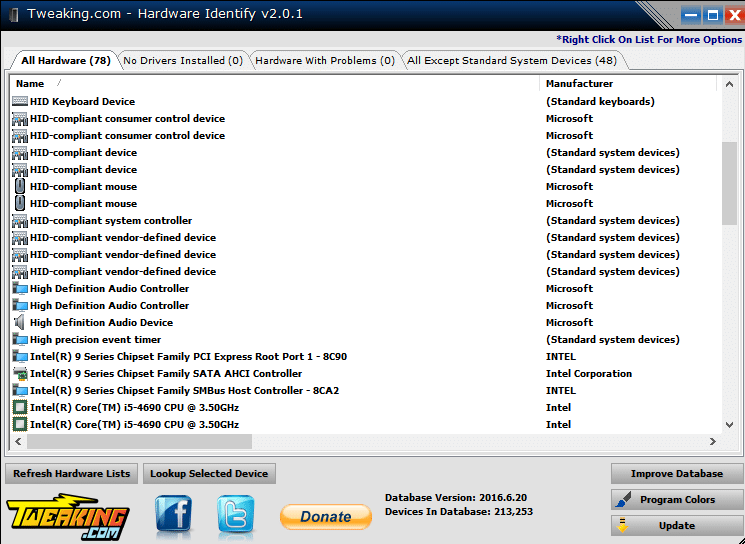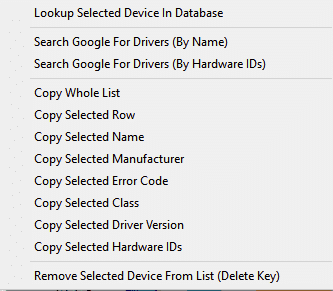Avouons-le : pour l’utilisateur commun, l’identification des problèmes de pilote peut être assez difficile. Même une fois que vous avez déterminé ce que sont les pilotes et comment ils peuvent être réparés et mis à jour, de nombreux programmes qui le font vous demanderont de payer de l’argent pour mettre réellement vos pilotes à niveau. Ils peuvent même effectuer une analyse approfondie qui vous indique ce qui ne va pas.
Dans cet article, nous discuterons d’une application digne de confiance que même un utilisateur ordinaire peut utiliser pour identifier les pilotes obsolètes/non reconnus sur leur ordinateur.
Contenu
Installation du matériel Identifier
Tweaking.com est un de mes favoris personnels. Ils fournissent principalement des utilitaires logiciels gratuits pour les machines Windows, principalement axés sur la réparation. J’ai utilisé leur application de réparation Windows plusieurs fois sur des machines plus anciennes qui avaient besoin d’un nouveau souffle.
Bien que ces dernières années, ils aient ajouté quelques fonctionnalités premium, tous leurs meilleurs travaux sont disponibles sans avoir besoin de passer par un paywall.
Leur application « Hardware Identifier » en est un exemple. En tant qu’application qui n’essaie pas de vous vendre quoi que ce soit, elle se concentre sur une chose et une seule : vous montrer les problèmes de pilotes. Parlons de la façon de l’installer.
1. Rendez-vous sur cette page et cliquez sur l’un des liens de téléchargement sous « Installer ».
2. Ensuite, ouvrez l’application téléchargée dans votre dossier Téléchargements.
Une fois que vous avez installé le programme avec succès, il est temps de commencer à apprendre à l’utiliser.
Utilisation de l’identification du matériel
Lorsque vous ouvrez le programme, vous êtes accueilli par quatre onglets en haut. Cependant, il n’y a vraiment que deux sur lesquels vous devez vous concentrer : « Aucun pilote installé » et « Matériel présentant des problèmes ». Ceux-ci identifient les composants matériels de votre ordinateur qui n’ont pas été installés correctement ou qui ont des problèmes de pilote.
En bas à droite, assurez-vous de cliquer sur « Mettre à jour » pour vous assurer que vous utilisez la dernière version de la base de données. Vous pouvez également sélectionner « Améliorer la base de données » pour voir si vous avez des appareils à ajouter à la base de données pour que d’autres utilisateurs puissent les comparer.
Si vous pouvez identifier le matériel présentant un problème, cliquez avec le bouton droit sur son entrée dans la liste. La série d’options suivante s’affichera :
Contrairement au Gestionnaire de périphériques de Windows, Hardware Identifier vous permet de commencer facilement à rechercher de nouveaux pilotes. Cliquez sur l’option « Rechercher des pilotes sur Google » pour lancer une recherche Google. Le nom devrait fonctionner dans la plupart des cas, mais si cela ne vous donne pas ce que vous recherchez, vous devriez essayer ensuite les identifiants matériels.
Autres solutions
Bien sûr, nous ne parlons pas seulement des inconvénients d’autres solutions ici sur MakeTechEasier. Il existe en fait de nombreuses solutions gratuites de mise à jour des pilotes que vous pouvez utiliser, et Karrar a écrit un article sur certains outils de mise à jour des pilotes Windows ! Allez voir ça si vous voulez vous épargner un peu de travail.
Avez-vous des problèmes avec les pilotes de périphériques ? Vous avez trouvé des programmes utiles pour résoudre ces problèmes ? Sonnez ci-dessous ! Je suis prêt à vous aider si vous en avez besoin, et j’aimerais aussi voir ce que les autres peuvent faire.
Cet article est-il utile ? Oui Non